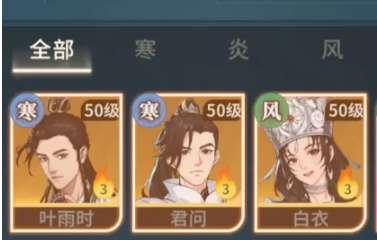对决剑之川配队指南
时间:2025-09-19 | 作者: | 阅读:591对决剑之川配队指南?也许有很多的童鞋还不了解对决剑之川配队怎么搭配,下面由心愿游戏小编为你带来答案哦,希望能帮助到你。
经典毒队:这一个队伍主要的成员就是白衣、阿曼莎、小六、君问和叶雨时。这套阵容最有优势的,那就在于无论是前期还是后期都可以打,并不需要去频繁的更换队伍。叶雨时就是游戏队伍中的核心绝招,会具备一个无敌的效果,哪怕一开始没有怎么练,也可以有效抵抗很久的伤害。白衣主主打的就是单体放毒,可以直接锁定放大招的敌人,在远程输出时真的是比较省心的,不需要你一直看着。小六和君问这两个就是辅助角色,在关键时刻也可以直接清除敌人所有的buff。
万金油阵容:简单来说,任何一个场景都可以使用,里面的成员主要是诸葛玲珑、叶雨时、凌雪、白衣和阿曼莎。这一个阵容的关键就是两个坦克加上两个输出,无论是伤害还是生存都是拉满的。可以将诸葛玲珑放在前排血量,就可以直接飙升到4万以上,也可以放嘲讽去吸引仇恨。绝招还可以回血,生成能力就可以直接拉满,所以在养成一个角色时,记得还要先练生命。叶雨时是一个坦克在后期就可以加上一些好的装备,热度还是很可观的,当然还别忘记带一些心法收益比较高的护盾。
强度队:在这一个阵容中,主要的成员就是凌雪、叶雨时、主角、曲玉,这几个是固定的,还有一个成员没有什么太多的限制性,你可以根据你所拥有的角色,然后去寻找一个辅助。这套阵容基本上全部都是围绕遴选去搭建,一旦在拉满优势之后,短板也可以全部的补上。凌雪在当前队伍中是一个队群,第一的角色伤害是比较高的,但是缺点就是没有位置移动,如果是单独组队,很容易就会面临死亡。所以此时就需要使用叶雨时,不仅比较稳定,还可以有效拉仇恨组合在一起,那就可以形成一个较好的副本。
来源:https://www.wandoujia.com/apps/8430765/4501750428555420186.html
免责声明:文中图文均来自网络,如有侵权请联系删除,心愿游戏发布此文仅为传递信息,不代表心愿游戏认同其观点或证实其描述。
相关文章
更多-

- 2025年高口碑手游推荐:画质顶级、玩法创新、玩家好评如潮的精品游戏盘点
- 时间:2025-12-16
-
- 对决剑之川夜战开封打法及搭配攻略
- 时间:2025-12-10
-

- 对决剑之川百毒老怪心法及装备怎么搭配-百毒老怪心法及装备搭配推荐
- 时间:2025-11-28
-

- 对决剑之川貔貅怎么得
- 时间:2025-11-27
-
- 对决剑之川蜃石禁阵姐妹花怎么打 蜃石禁阵姐妹花阵容推荐
- 时间:2025-11-24
-
- 对决剑之川百毒老怪要什么词条 对决剑之川百毒老怪心法装备搭配
- 时间:2025-11-24
-

- 对决剑之川织女素女打法攻略推荐
- 时间:2025-11-21
-

- 《对决剑之川》T0角色介绍
- 时间:2025-11-20
精选合集
更多大家都在玩
大家都在看
更多-
- 移动的枪口第24集剧情介绍
- 时间:2025-12-18
-

- 鹅鸭杀手游是哪个公司的游戏
- 时间:2025-12-18
-

- DNF2026剑影白金徽章选择
- 时间:2025-12-18
-

- DNF2026暗帝白金徽章选择
- 时间:2025-12-18
-

- DNF2026剑帝白金徽章选择
- 时间:2025-12-18
-

- 风帆纪元落水刃任务怎么做
- 时间:2025-12-18
-
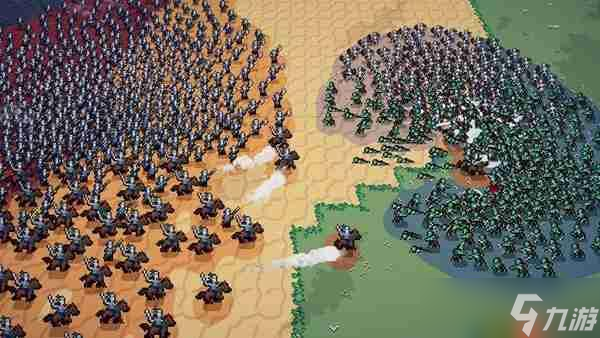
- 奇幻回合制策略RPG《英雄之时2》即将发布
- 时间:2025-12-18
-

- 怎么免费下我的世界 这份正版获取全攻略请收好
- 时间:2025-12-18